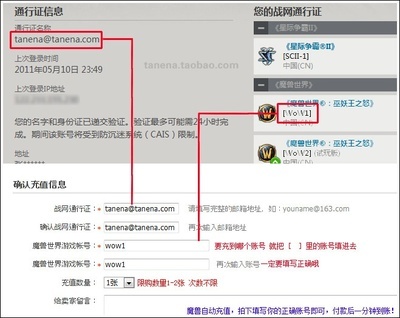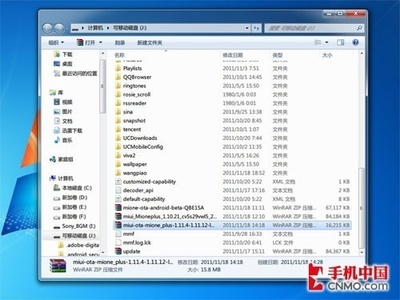我们安装好Eclipse软件之后会发现这款软件是英文的,这对于新手可能会产生一些困难。为了帮助新手更快的上手这款软件,我们需要将Eclipse汉化。(其实在公司里,用的Eclipse都是英文版的)
Eclipse怎么汉化?(附汉化包下载链接版)――工具/原料电脑Eclipse软件Eclipse怎么汉化?(附汉化包下载链接版)――方法/步骤
Eclipse怎么汉化?(附汉化包下载链接版) 1、
我们安装好的Eclipse默认是英文版,界面显示如下:
Eclipse怎么汉化?(附汉化包下载链接版) 2、
我们根据下面的链接,在浏览器中打开页面,页面显示如下:
http://www.eclipse.org/babel/downloads.php
Eclipse怎么汉化?(附汉化包下载链接版) 3、
上图列出的有三个版本的(如果下载的是最新版本的Eclipse,就可以点击第一个“Luna”),其他版本的就选择其他版本,我在这里以“Kepler”版本为例来讲解。我们点击“Kepler”后,页面显示如下:
Eclipse怎么汉化?(附汉化包下载链接版)_eclipse 中文
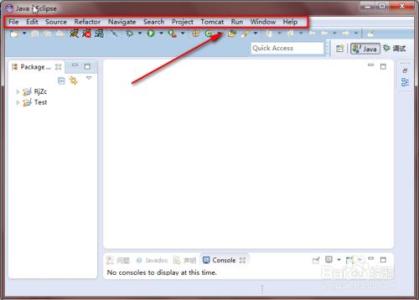
Eclipse怎么汉化?(附汉化包下载链接版) 4、
在该页面中有许多种语言的版本,我只要找到Chinese即可(它是按照英文首字母排的,Chinese就在前面),我们找到之后就点击它的链接,即可进行汉化包的下载。
Eclipse怎么汉化?(附汉化包下载链接版) 5、
下载完成后我们复制该文件夹里面的两个文件,界面显示如下:
Eclipse怎么汉化?(附汉化包下载链接版)_eclipse 中文
Eclipse怎么汉化?(附汉化包下载链接版) 6、
注意我在图中标出的文件的路径,要复制的两个文件是在下载的文件的eclipse文件夹下的,然后我们将这两个文件粘贴到我们的Eclipse的文件夹下,具体如下图:
Eclipse怎么汉化?(附汉化包下载链接版) 7、
请参照我在上图中标出的文件路径,来找出自己电脑上的文件所在路径。然后粘贴刚才复制的两个文件。
Eclipse怎么汉化?(附汉化包下载链接版) 8、
上述步骤完成之后,我们再打开Eclipse软件,就会发现我们的Eclipse变成中文版的了,界面显示如下:
Eclipse怎么汉化?(附汉化包下载链接版)_eclipse 中文
Eclipse怎么汉化?(附汉化包下载链接版)――猜您需要Eclipse怎么汉化?(附汉化包下载链接版) 1、
Eclipse如何自动提示:点加全字母激活提示
http://jingyan.baidu.com/article/48b558e35181c87f38c09ab7.html
设置Eclipse里面的api提示为中文(详细版)
http://jingyan.baidu.com/article/c275f6bacb4425e33d7567b6.html
Eclipse怎么汉化?(附汉化包下载链接版)――注意事项本人一直有坚持写云笔记的习惯,在百度经验中所写经验皆来自我的云笔记。 所有文章都是我日常生活中的点滴经验的结晶!
 爱华网
爱华网